Ερώτηση
Θέμα: Πώς να διορθώσετε το σφάλμα Microsoft Store 0x00000194;
Γεια σας, είχα πρόσφατα κάποια προβλήματα με το Microsoft store. Όταν προσπαθώ να κατεβάσω ή να ενημερώσω εφαρμογές, αντιμετωπίζω πάντα το σφάλμα 0x00000194. Θα μπορούσε κανείς να με βοηθήσει;
Λυμένη απάντηση
Το Windows store είναι μια υπηρεσία ψηφιακής διανομής για το λειτουργικό σύστημα Windows και πρωτοπαρουσιάστηκε με την κυκλοφορία των Windows 8 και Windows Server 2012. Η Microsoft σύντομα συγχωνεύτηκε με το Windows Phone Store, το Xbox Video, το Xbox Music και παρόμοια πλατφόρμα και μετονομάστηκε σε Microsoft store τον Οκτώβριο του 2017.
Αν και η λειτουργικότητα της πλατφόρμας είναι χρήσιμη και αρέσει σε πολλούς ανθρώπους, μπορεί να δυσλειτουργήσει σε πολλές περιπτώσεις, συμπεριλαμβανομένων σφαλμάτων όπως 0x000001F7, 0x8004e108, 0x8000FFFF και πολλοί άλλοι. Αυτός ο λογαριασμός για πολλά ζητήματα, συμπεριλαμβανομένων των εφαρμογών δεν μπορεί να ληφθεί ή να ενημερωθεί, και το κατάστημα δεν ανοίγει και παρόμοια προβλήματα. Ωστόσο, θα μπορούσαν να γίνουν πολλά πράγματα για να διορθωθεί το σφάλμα 0x00000194 στα Windows.
Στις περισσότερες περιπτώσεις, τα σφάλματα του Microsoft Store δεν παρέχουν πολλές πληροφορίες, αλλά αποκαλύπτουν τον κωδικό σφάλματος, όπως:
Κάτι πήγε στραβά.
Ο κωδικός σφάλματος είναι 0x00000194, σε περίπτωση που τον χρειαστείτε.
Οι λόγοι για το σφάλμα 0x00000194 στα Windows μπορεί να διαφέρουν, ανάλογα με τις ρυθμίσεις διαμόρφωσης του συστήματός σας. Αλλά τα πιο συνηθισμένα προβλήματα περιλαμβάνουν λανθασμένες ρυθμίσεις ώρας και ημερομηνίας, κατεστραμμένη κρυφή μνήμη αποθήκευσης δεδομένων,[1] διένεξη λογισμικού, ακόμη και κακόβουλο λογισμικό[2] λοιμώξεις. Επειδή ένα ευρύ φάσμα αιτιών, οι ειδικοί μας ετοίμασαν διάφορες λύσεις που μπορούν να σας βοηθήσουν να βρείτε τη διόρθωση σφάλματος 0x00000194.
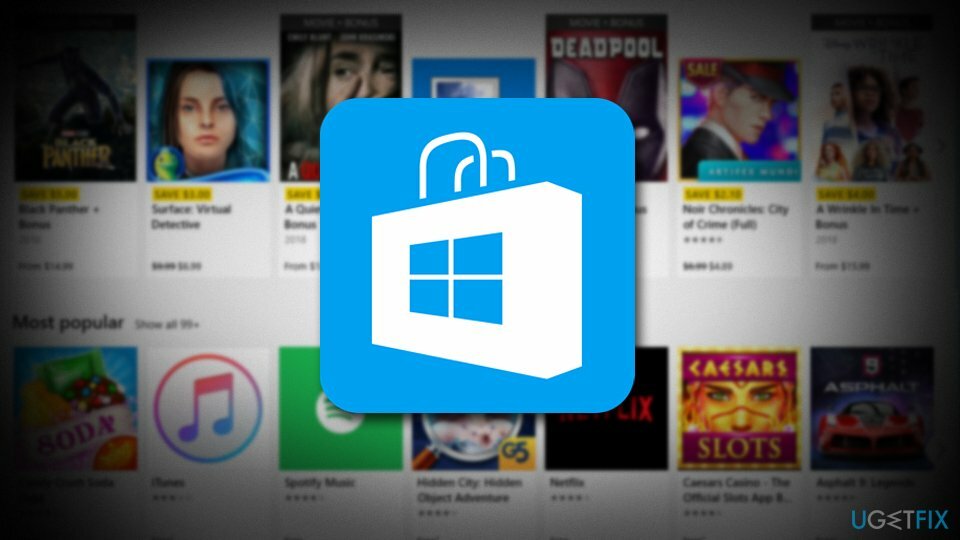
Προτού προχωρήσετε, συνιστούμε να κάνετε λήψη και εγκατάσταση λογισμικού ReimageΠλυντήριο ρούχων Mac X9. Αυτό το λογισμικό είναι σε θέση να ανιχνεύει και να αντικαθιστά κατεστραμμένα αρχεία Windows (χρησιμοποιούνται 25.000 νόμιμα και ενημερωμένα αρχεία των Windows), σταματώντας διάφορα σφάλματα (συμπεριλαμβανομένου του BSoD[3]), καθώς και τη διόρθωση της ζημιάς που προκαλείται από λοιμώξεις από ιούς. Η σάρωση του συστήματος είναι δωρεάν, αλλά θα πρέπει να αγοράσετε άδεια έκδοσης του προγράμματος για αυτόματη επισκευή.
Για να βεβαιωθείτε ότι το σύστημά σας δεν έχει μολυνθεί από κακόβουλο λογισμικό, συνιστούμε να το σαρώσετε με αξιόπιστο λογισμικό ασφαλείας που μπορεί να αφαιρέσει ιούς από τον υπολογιστή σας.
Διορθώστε 1. Αποσυνδεθείτε και επιστρέψτε στο Κατάστημα
Για να επισκευάσετε το κατεστραμμένο σύστημα, πρέπει να αγοράσετε την έκδοση με άδεια χρήσης Reimage Reimage.
Ας ξεκινήσουμε με πολύ βασικά – αποσυνδεθείτε και επιστρέψτε στο Microsoft Store. Για να το κάνετε αυτό, κάντε δεξί κλικ στην εικόνα του προφίλ σας (πάνω δεξιά) και κάντε κλικ στην επιλογή Έξοδος. Τώρα επανεκκινήστε τον υπολογιστή σας και συνδεθείτε ξανά. Δείτε αν υπερισχύει το σφάλμα 0x00000194.
Διορθώστε 2. Εκτελέστε το πρόγραμμα αντιμετώπισης προβλημάτων εφαρμογής Microsoft Store
Για να επισκευάσετε το κατεστραμμένο σύστημα, πρέπει να αγοράσετε την έκδοση με άδεια χρήσης Reimage Reimage.
Τα προγράμματα αντιμετώπισης προβλημάτων είναι εξαιρετικά εργαλεία που είναι ενσωματωμένα στο λειτουργικό σύστημα Windows. Υπάρχουν συγκεκριμένα διαθέσιμα και αυτό που πρέπει να βρείτε για να διορθώσετε το σφάλμα 0x00000194 είναι το εργαλείο αντιμετώπισης προβλημάτων εφαρμογών του Windows Store. Ακολουθήστε αυτά τα βήματα για να το εκτελέσετε:
- Πληκτρολογήστε Αντιμετώπιση προβλημάτων στο πλαίσιο αναζήτησης της Cortana και πατήστε Εισαγω
- Στο Ρυθμίσεις, μετακινηθείτε προς τα κάτω το δεξιό τζάμι να βρω Εφαρμογές Windows Store
- Κάντε κλικ Εκτελέστε το εργαλείο αντιμετώπισης προβλημάτων
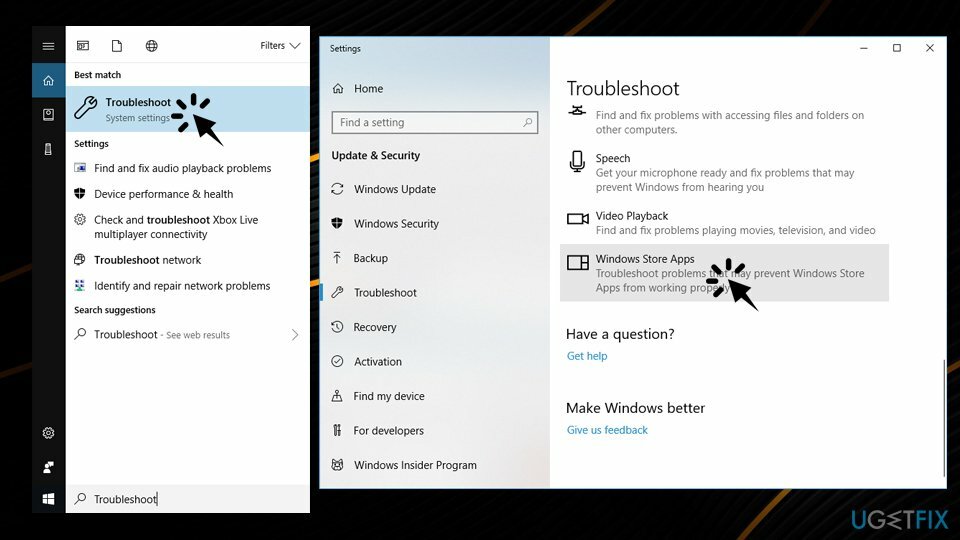
Διορθώστε 3. Ελέγξτε τις ρυθμίσεις ώρας και ημερομηνίας
Για να επισκευάσετε το κατεστραμμένο σύστημα, πρέπει να αγοράσετε την έκδοση με άδεια χρήσης Reimage Reimage.
Σε ορισμένες περιπτώσεις, οι ρυθμίσεις ημερομηνίας και ώρας των χρηστών ενδέχεται να είναι εσφαλμένες. Το κατάστημα της Microsoft δεν θα λειτουργήσει εάν οριστεί στη δεκαετία του 1970. Επομένως, βεβαιωθείτε ότι είναι σωστό με τον ακόλουθο τρόπο:
- Κάντε κλικ στο πλαίσιο αναζήτησης και πληκτρολογήστε ημερομηνία ώρα
- Κτύπημα Εισαγω. Θα ανοίξει Ρυθμίσεις ημερομηνίας και ώρας
- Σιγουρέψου ότι Ρύθμιση της ώρας αυτόματα και Ρύθμιση ζώνης ώρας αυτόματα είναι γυρισμένη ΕΠΙ
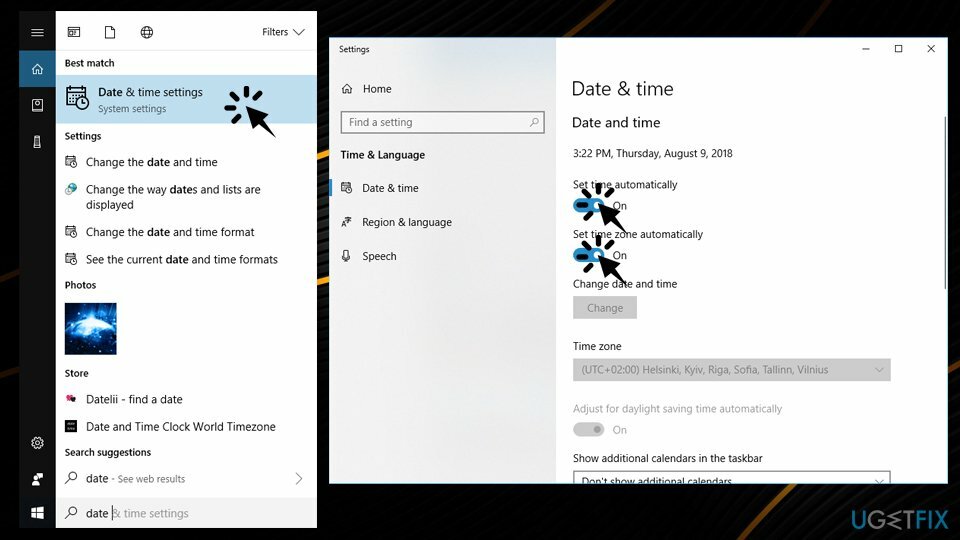
Διορθώστε 4. Επαναφέρετε το Microsoft Store
Για να επισκευάσετε το κατεστραμμένο σύστημα, πρέπει να αγοράσετε την έκδοση με άδεια χρήσης Reimage Reimage.
Πολλοί χρήστες ανέφεραν ότι η απλή επαναφορά του καταστήματος τους βοήθησε να διορθώσουν το σφάλμα 0x00000194. Για να το κάνετε αυτό, χρησιμοποιήστε τη συνάρτηση WSReset:
- Πληκτρολογήστε wsreset στο πλαίσιο αναζήτησης
- Κάντε δεξί κλικ σε αυτό από τα αποτελέσματα αναζήτησης και επιλέξτε Εκτελέστε ως διαχειριστής
- Θα ανοίξει ένα κενό παράθυρο γραμμής εντολών, αφήστε το να κρεμάσει
- Μόλις εξαφανιστεί, θα γίνει επαναφορά του Microsoft Store σας
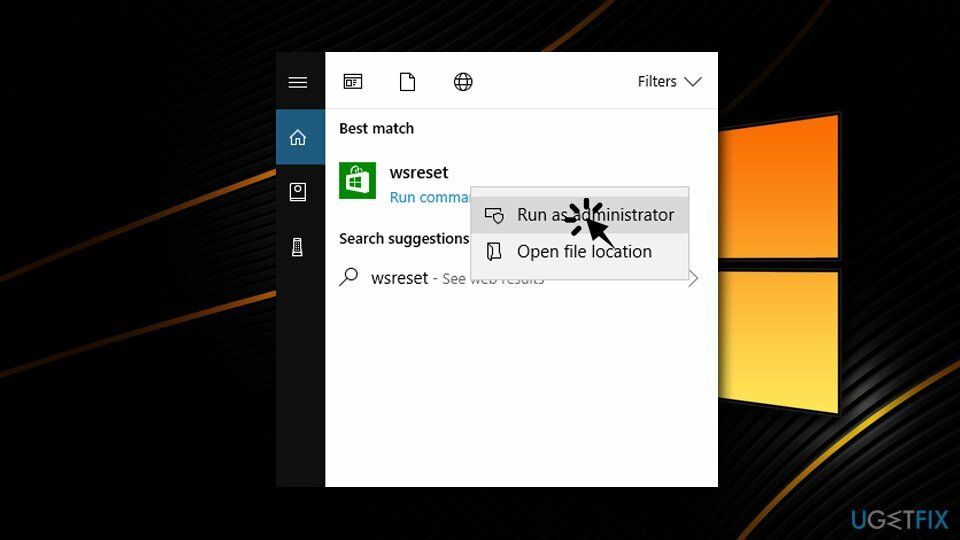
Διορθώστε 5. Επανεγκαταστήστε το Microsoft Store χρησιμοποιώντας τη γραμμή εντολών ή το Power Shell
Για να επισκευάσετε το κατεστραμμένο σύστημα, πρέπει να αγοράσετε την έκδοση με άδεια χρήσης Reimage Reimage.
Το Microsoft store, όπως και κάθε άλλο λογισμικό μπορεί να παρουσιάσει σφάλμα και να μην λειτουργεί σωστά. Σε αυτήν την περίπτωση, μπορείτε να το εγκαταστήσετε ξανά μέσω Command Prompt ή Power Shell:
- Κάντε δεξί κλικ στο Αρχή κουμπί και διαλέξτε Power Shell (Διαχειριστής) ή Γραμμή εντολών (Διαχειριστής)
- Πότε Ελεγχος λογαριασμού χρήστη εμφανίζεται, κάντε κλικ Εντάξει
- Στη συνέχεια, πληκτρολογήστε τα παρακάτω Get-AppXPackage *WindowsStore* -AllUsers | Foreach {Add-AppxPackage -DisableDevelopmentMode -Register "$($_.InstallLocation)\\AppXManifest.xml"} και χτυπήστε Εισαγω
-
Επανεκκίνηση Το κατάστημα
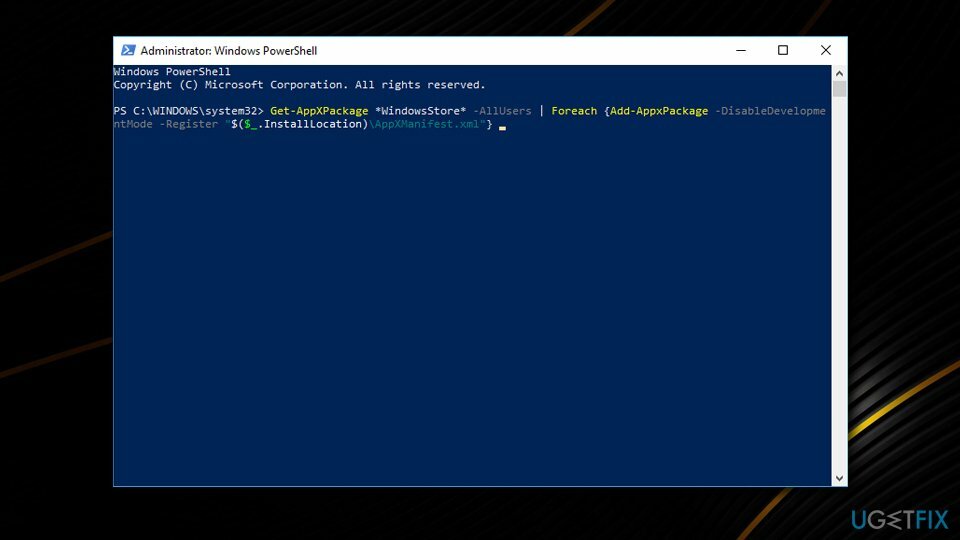
Διορθώστε 6. Επαναφορά του φακέλου διανομής λογισμικού
Για να επισκευάσετε το κατεστραμμένο σύστημα, πρέπει να αγοράσετε την έκδοση με άδεια χρήσης Reimage Reimage.
Πριν προχωρήσετε σε αυτό το βήμα, είναι ζωτικής σημασίας να απενεργοποιήσετε οποιαδήποτε σύνδεση στο διαδίκτυο. Σε περίπτωση που δεν το κάνετε, τα Windows θα αποτρέψουν την τροποποίηση των εφαρμογών και θα ανακοινώσουν ότι χρησιμοποιούνται. Μόλις αποσυνδεθεί η συσκευή από το διαδίκτυο, ακολουθήστε τα παρακάτω βήματα:
- Πληκτρολογήστε cmd στο πλαίσιο αναζήτησης, κάντε δεξί κλικ και επιλέξτε Εκτελέστε ως διαχειριστής
- Πληκτρολογήστε τις ακόλουθες γραμμές, πατώντας Εισαγω μετά από καθένα από αυτά (σημείωση: επαναλάβετε το για την πρώτη γραμμή αρκετές φορές)
taskkill /F /FI "SERVICES eq wuauserv"
net stop cryptSvc
bits καθαρού τερματισμού
net stop msiserver
ren C:\\Windows\\SoftwareDistribution SoftwareDistribution.old
rmdir C:\\Windows\\SoftwareDistribution\\DataStore
rmdir C:\\Windows\\SoftwareDistribution\\Download
- Εάν αυτό δεν βοήθησε, πληκτρολογήστε καθεμία από τις γραμμές και πατήστε Εισαγω:
Εκτελέστε αυτούς τους κωδικούς:
Net Stop bits
Net Stop wuauserv
Net Stop appidsvc
Net Stop cryptsvc
Ren %systemroot%\\SoftwareDistribution SoftwareDistribution.bak
Ren %systemroot%\\system32\\catroot2 catroot2.bak
Bits καθαρής έναρξης
Net Start wuauserv
Net Start appidsvc
Net Start cryptsvc
Επιδιορθώστε τα Σφάλματά σας αυτόματα
Η ομάδα του ugetfix.com προσπαθεί να κάνει το καλύτερο δυνατό για να βοηθήσει τους χρήστες να βρουν τις καλύτερες λύσεις για την εξάλειψη των σφαλμάτων τους. Εάν δεν θέλετε να δυσκολευτείτε με τεχνικές χειροκίνητης επισκευής, χρησιμοποιήστε το αυτόματο λογισμικό. Όλα τα προτεινόμενα προϊόντα έχουν ελεγχθεί και εγκριθεί από τους επαγγελματίες μας. Τα εργαλεία που μπορείτε να χρησιμοποιήσετε για να διορθώσετε το σφάλμα σας παρατίθενται παρακάτω:
Προσφορά
Κάν 'το τώρα!
Λήψη ΔιόρθωσηΕυτυχία
Εγγύηση
Κάν 'το τώρα!
Λήψη ΔιόρθωσηΕυτυχία
Εγγύηση
Εάν δεν καταφέρατε να διορθώσετε το σφάλμα σας χρησιμοποιώντας το Reimage, επικοινωνήστε με την ομάδα υποστήριξής μας για βοήθεια. Παρακαλούμε, ενημερώστε μας όλες τις λεπτομέρειες που πιστεύετε ότι πρέπει να γνωρίζουμε για το πρόβλημά σας.
Αυτή η κατοχυρωμένη με δίπλωμα ευρεσιτεχνίας διαδικασία επισκευής χρησιμοποιεί μια βάση δεδομένων με 25 εκατομμύρια στοιχεία που μπορούν να αντικαταστήσουν οποιοδήποτε κατεστραμμένο ή λείπει αρχείο στον υπολογιστή του χρήστη.
Για να επισκευάσετε το κατεστραμμένο σύστημα, πρέπει να αγοράσετε την έκδοση με άδεια χρήσης Reimage εργαλείο αφαίρεσης κακόβουλου λογισμικού.

Ιδιωτική πρόσβαση στο Διαδίκτυο είναι ένα VPN που μπορεί να αποτρέψει τον πάροχο υπηρεσιών Διαδικτύου σας, το κυβέρνηση, και τρίτα μέρη από την παρακολούθηση στο διαδίκτυο και σας επιτρέπουν να παραμείνετε εντελώς ανώνυμοι. Το λογισμικό παρέχει αποκλειστικούς διακομιστές για torrenting και streaming, διασφαλίζοντας τη βέλτιστη απόδοση και δεν σας επιβραδύνει. Μπορείτε επίσης να παρακάμψετε γεωγραφικούς περιορισμούς και να προβάλετε υπηρεσίες όπως Netflix, BBC, Disney+ και άλλες δημοφιλείς υπηρεσίες ροής χωρίς περιορισμούς, ανεξάρτητα από το πού βρίσκεστε.
Οι επιθέσεις κακόβουλου λογισμικού, ιδιαίτερα το ransomware, αποτελούν μακράν τον μεγαλύτερο κίνδυνο για τις φωτογραφίες, τα βίντεο, τα αρχεία της εργασίας ή του σχολείου σας. Δεδομένου ότι οι εγκληματίες του κυβερνοχώρου χρησιμοποιούν έναν ισχυρό αλγόριθμο κρυπτογράφησης για το κλείδωμα των δεδομένων, δεν μπορεί πλέον να χρησιμοποιηθεί έως ότου πληρωθούν λύτρα σε bitcoin. Αντί να πληρώνετε χάκερ, θα πρέπει πρώτα να προσπαθήσετε να χρησιμοποιήσετε εναλλακτική ανάκτηση μεθόδους που θα μπορούσαν να σας βοηθήσουν να ανακτήσετε τουλάχιστον ένα μέρος των χαμένων δεδομένων. Διαφορετικά, μπορεί να χάσετε και τα χρήματά σας, μαζί με τα αρχεία. Ένα από τα καλύτερα εργαλεία που θα μπορούσε να επαναφέρει τουλάχιστον μερικά από τα κρυπτογραφημένα αρχεία – Data Recovery Pro.